
即使DeepUV中展開並平鋪UV坐標時已非常細緻.但UV紋理坐標仍有可能被反轉.UV坐表交叉重疊或鬆弛『Relax』不當.通過設置棋盤格貼圖檢測蒙皮問題所在.通過『棋盤格圖案』填充紋理貼圖.然後模型上應用紋理.用不同顏色『填充紋理』貼圖區域.從而清晰顯示各UV區域.並給UV區域添加文字幫助識別各區域. 若『UV紋理坐標』反轉則文字會反向.以此放法可輕鬆查錯.
- 啟動DeepUV『展開』與『平鋪』3D模型UV紋理座標DeepUV->Export->Paint with Deep Paint 3D
- 啟動DeepPaint3D並載入3D模型
- 啟動Photoshop並安裝DeepPaint3D插件
- 為Photoshop載入圖案PAT. 下載『棋盤格』pat
- 選擇『Base Layer:Color』圖層.
- 使用『矩形選框工具』與『索套工具』在獨立UV區域建立選區
- 使用Edit/Fill『編輯/填充』或Paintbucket『油漆桶』工具.『填充』選『圖案』.『圖案』選不同顏色填充
- 使用Type『文字』工具在放置文字『皮膚/紋理/財質』等
- 選擇『文字』圖層與『Base Layer:Color』圖層合拼.『圖層->向下合拼』 CTRL+E
- 現在需要把『材質』導回通過Filter->Right Hemisphere->Material to Deep Paint 3D
- 或者也可以在DeepPaint3D通過Fetch the Material from Photoshop『從Photoshop導入紋理』
- 若文字反轉則UV紋理坐標被反轉.重新回到DeepUV將它地『翻轉』.
- 若棋盤格出現交錯.則意味UV紋理坐標出現重復或交叉.重新回到DeepUV將它地『移開』.
- 重復上述步驟檢查所有『UV紋理坐標』是否翻轉或重疊
- 若中途DeepPaint3D或Photoshop曾經關閉.首先Photoshop保存PSD圖檔.等DeepPaint3D再次導出紋理到Photoshop時.將剛保存PSD圖層『Base Layer:Color』拷貝過來.
| DeepUV翻轉工具 | 簡介 |
| Flip Horizontal | 水平翻轉 |
| Flip Vertical | 垂直翻轉 |
| DeepPaint3D與Photoshop交互 | 簡介 |
| 將紋理導出到DeepPaint3D | Photoshop->Filter->Right Hemisphere->Material->Deep Paint 3D |
| 從Photoshop導入紋理 | DeepPaint3D->Fetch the Material from Photoshop |
| 圖層Layer | 簡介 |
| Material:WireFrame | 財質線框圖層 |
| Base Layer:Color | 顏色基楚圖層 |

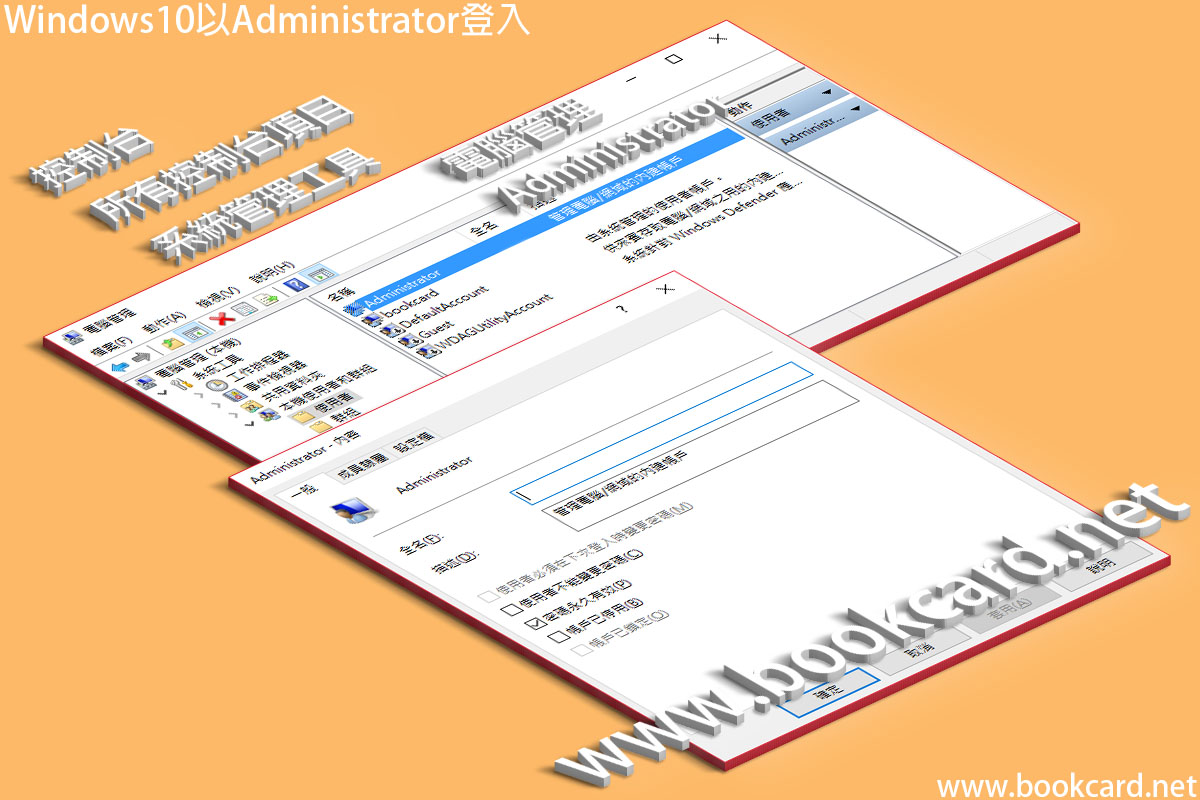
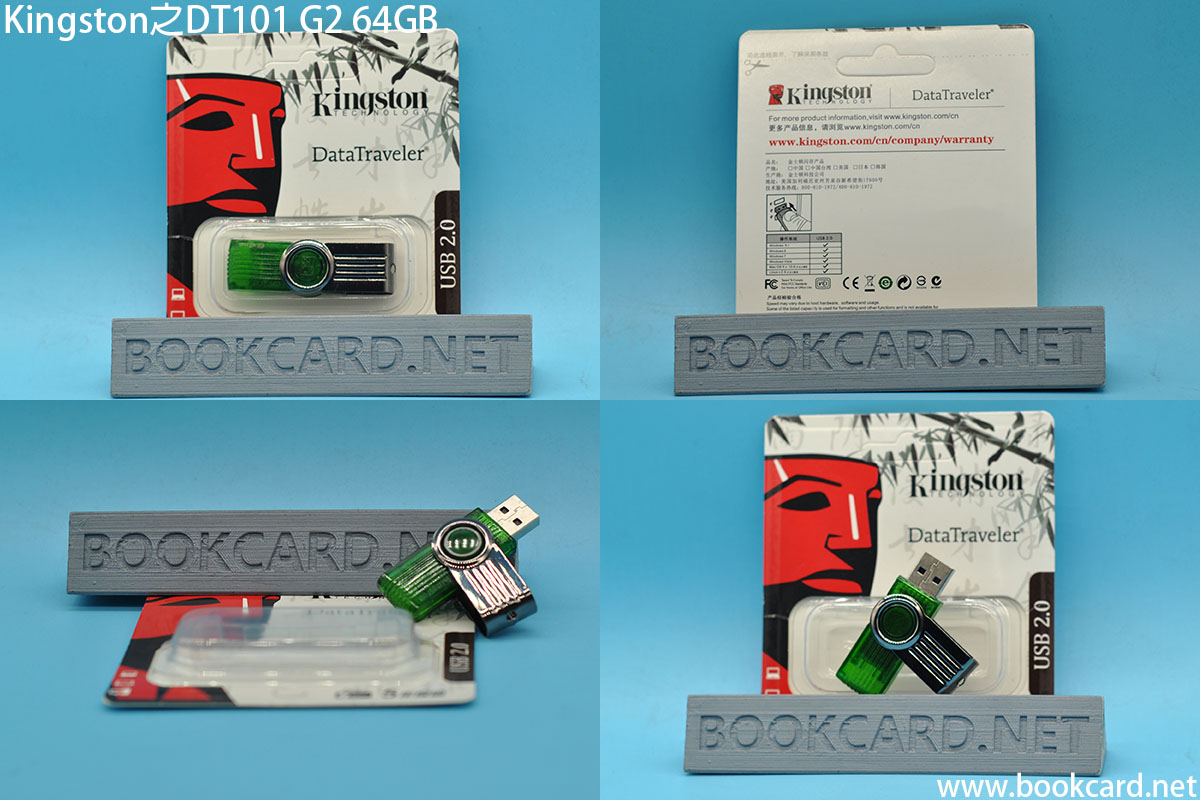



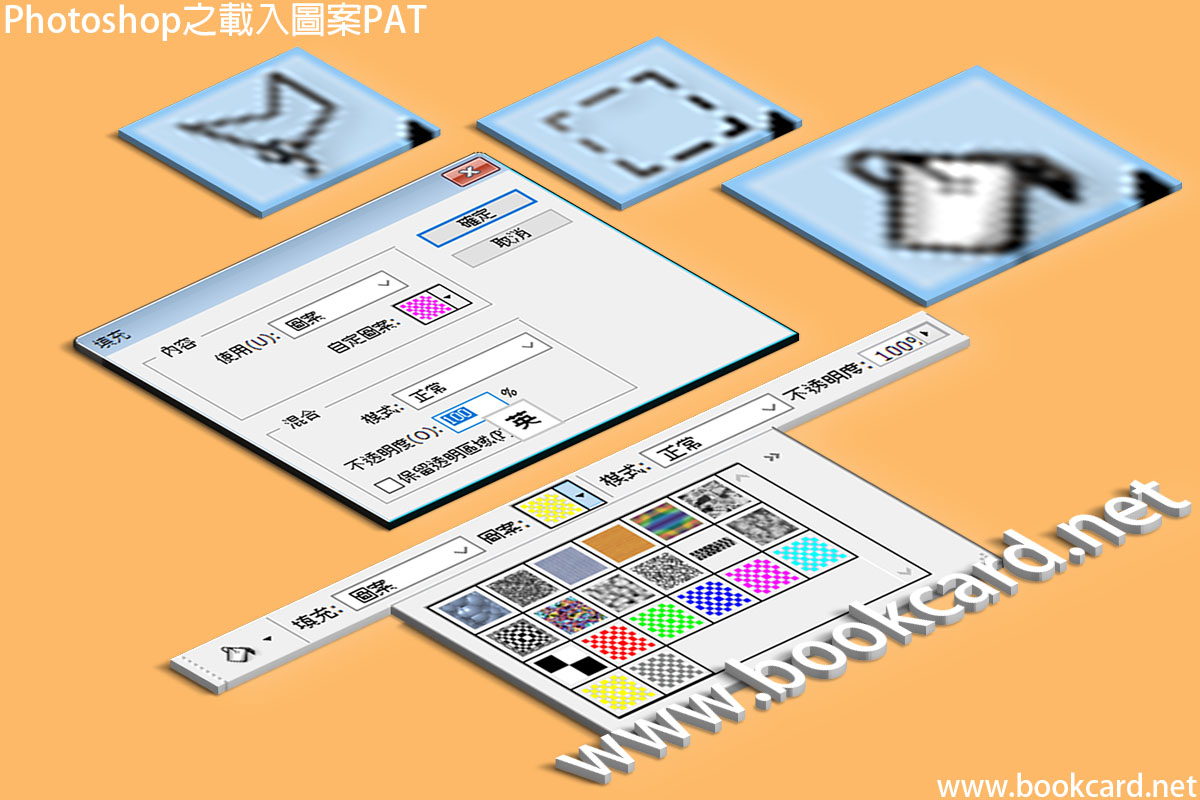




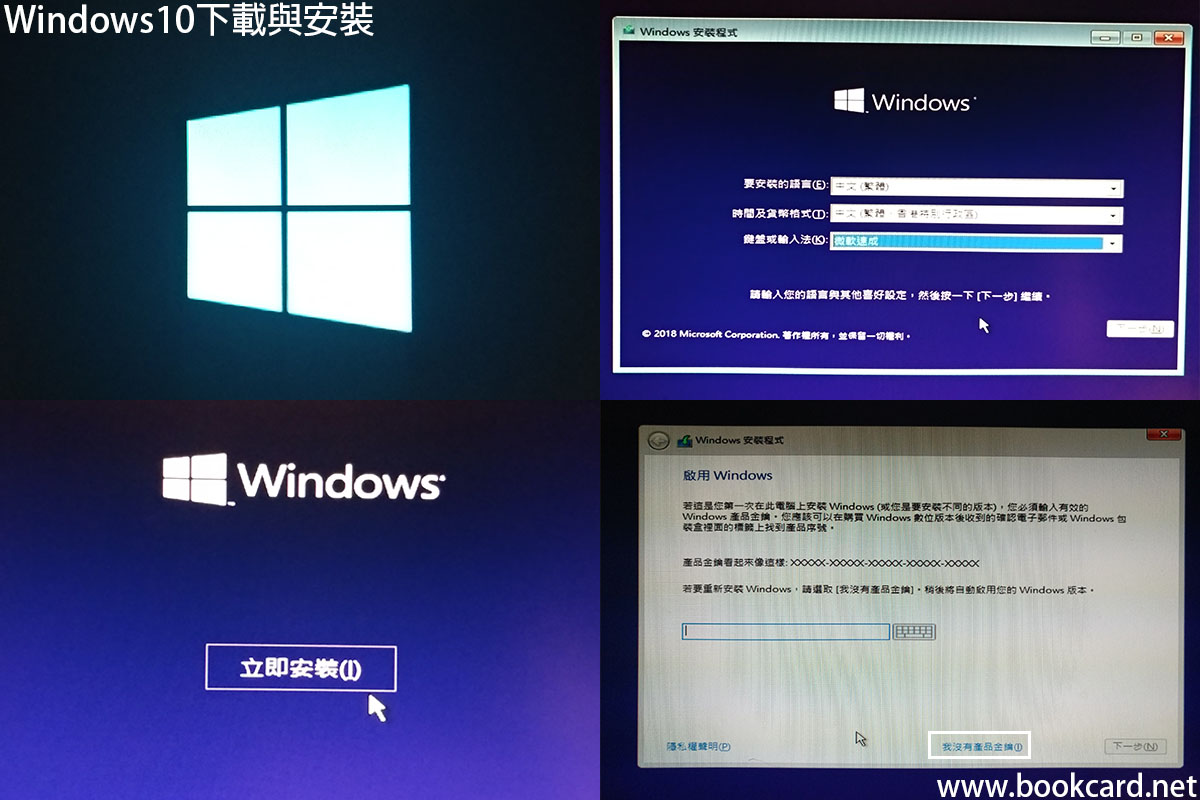
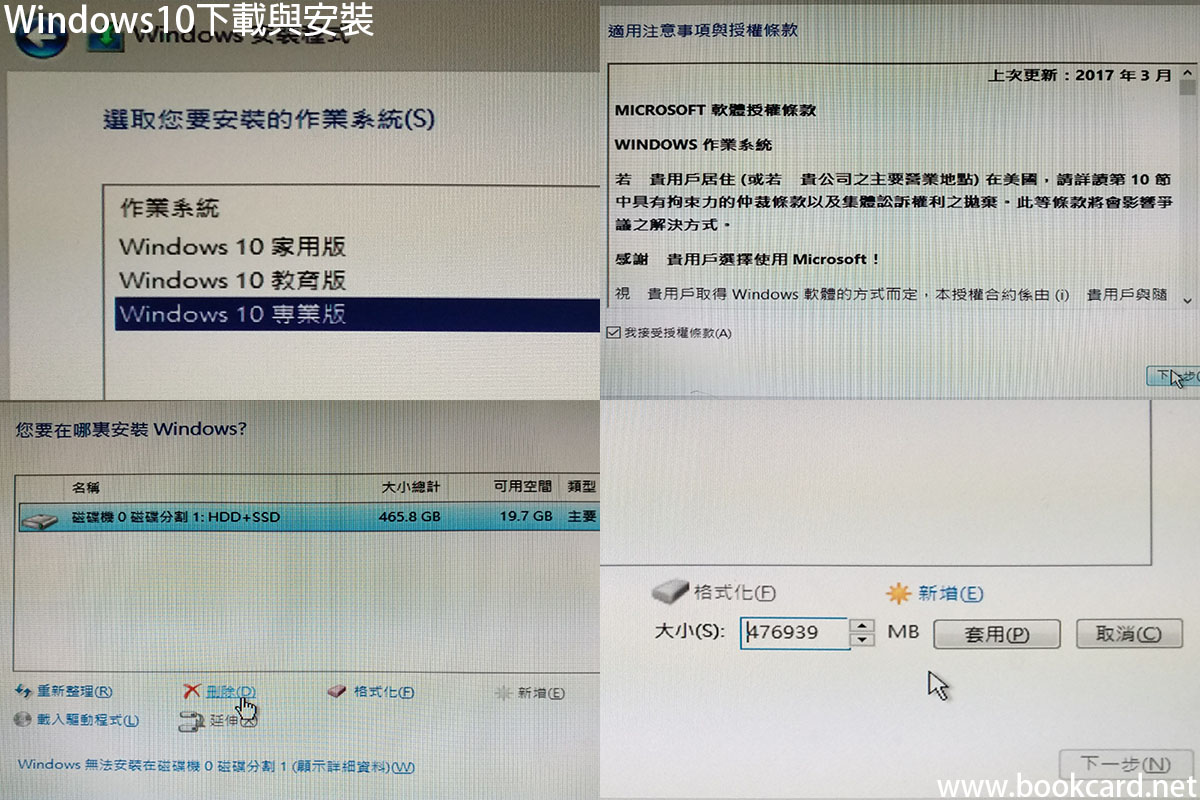
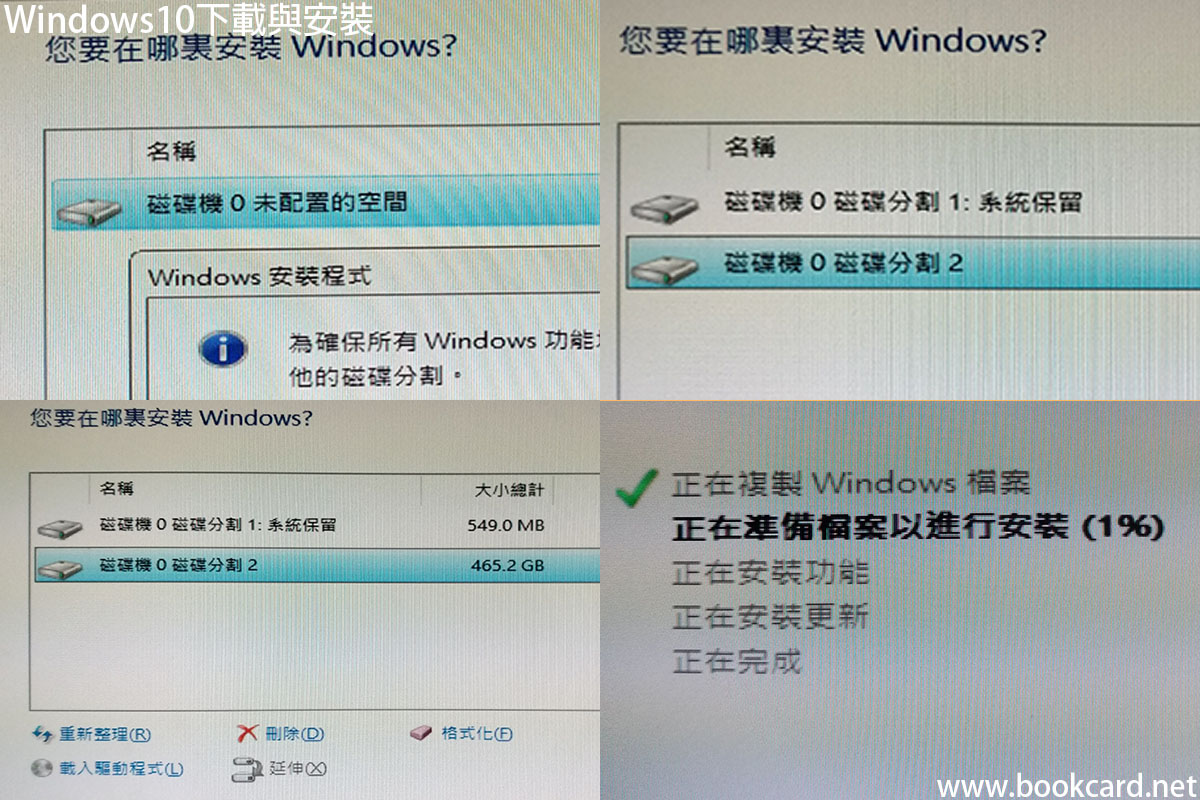
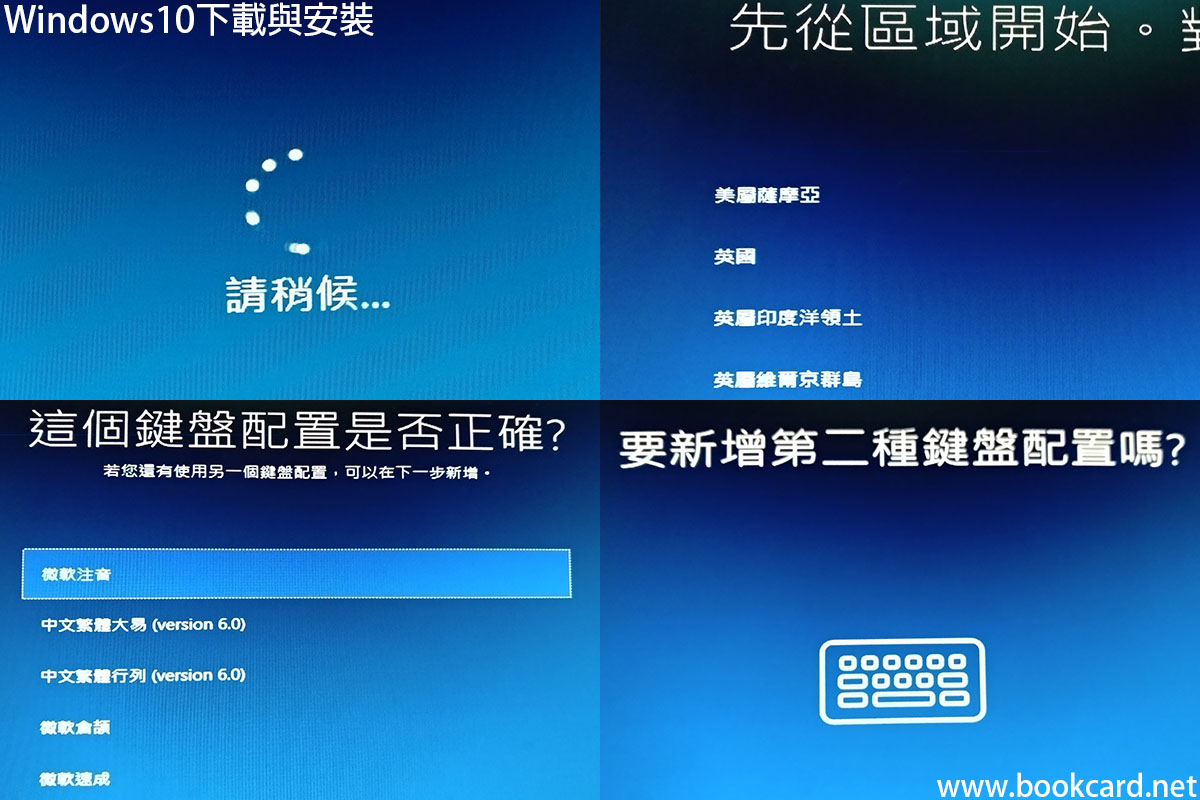
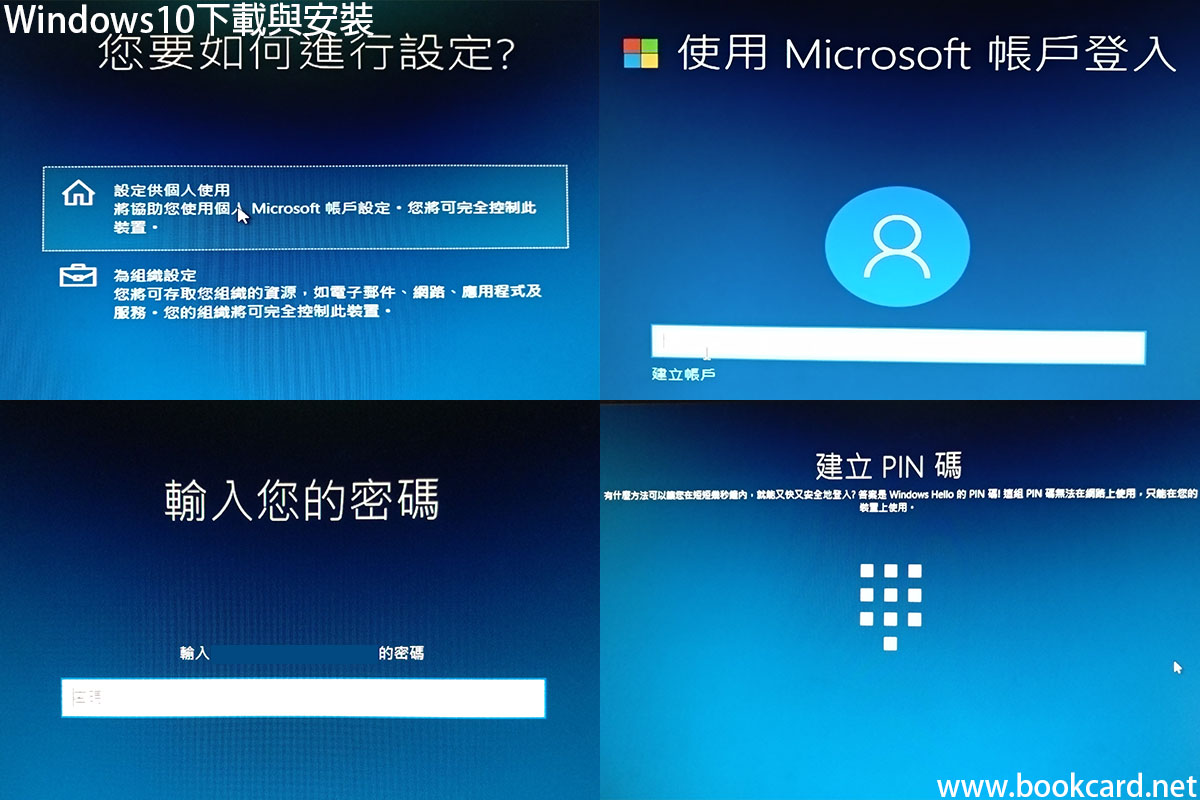
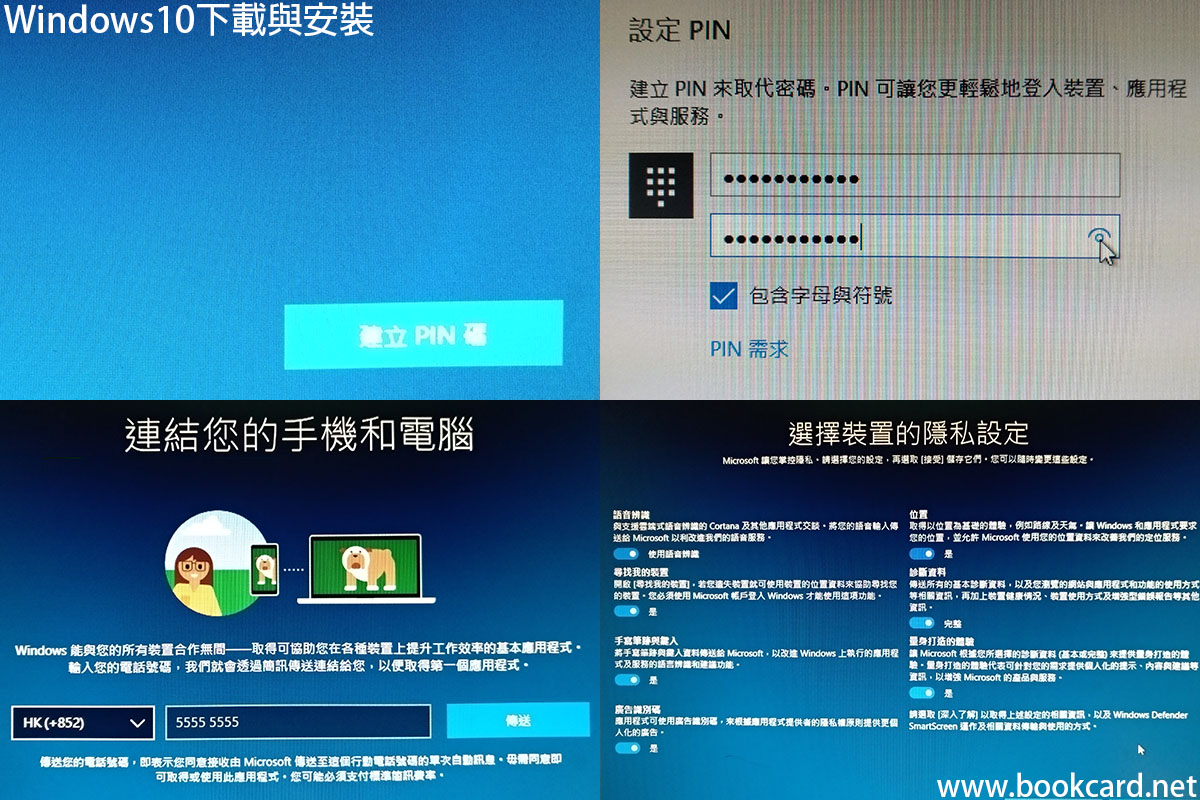


你必須登入才能發表留言。